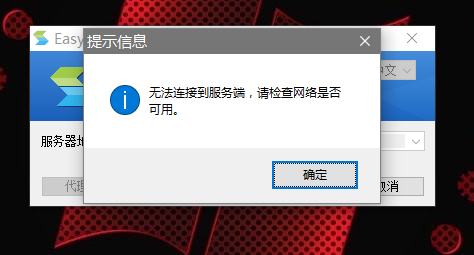建立系统映像文件的好处
当你把计算机装好并建立了系统映像文件,就像是帮计算机买了保险,等到真的发生意外时,计算机的再次重装就可以省下大量的工序──驱动程序不用重装,应用软件不用重装,计算机就像是回到了你当初备份时间点当时的状况一样。而且,除了Windows系统内建的备份/还原功能之外,也有很多其它的软件提供更丰富的备份功能。只是这些软件大多需要额外购买,Windows 7内建了很多的相关功能也不啻是件省事之事啊!
但是一旦你在某个时间点建立了系统映像文件,马上又会面临一些问题:
● 日后Windows系统会因为使用过程而不断的被更动,若每次都一直重新建立完整系统文件,太占空间,但不备份却也很不放心。
● 系统文件如果建立在相同的硬盘上,仅是磁盘代号不同(很多人计算机上的C:、D:其实是同一台硬盘,只是“切割成看似两台的逻辑磁盘),还是无法避免因为硬盘损坏而造成的灾难。
● 通常备份了甲计算机之后,你也只能用这系统映像文件去还原甲计算机,不能拿去给乙计算机用,但有时却真的需要这样做(因为甲计算机坏掉了,或是你想要汰旧换新)。
好在,这些问题也都有一些解决方案。如果日后系统更迭不断,没问题,很多软件都支持所谓的“增量备份 (Windows 7也有),让你可以不断地备份却还能维持空间不致扩张太大。至于备份文件的地方,我会建议放在另一台硬盘会安全多了,甚至放在光盘上也是不错的方式。至于把甲计算机的系统映像文件移植到乙系统这种事,专有名词称为“异机还原,这就比较复杂,需要专门的备份/还原软件才行了。
建立系统映像文件的方法
总而言之,建立“系统映像文件是相当重要的,花一点空间帮你硬盘上的Windows 7系统买个保险,我想是相当划算的,那怎么建立一个“本机的系统映像文件?
开启开始菜单(现在已经没有开始字样,只有一个Windows图案了),选取“所有程序、“维护,选取其中的“备份与还原功能即可开始了。在这个程序的左边,有“建立系统映像的项目,点下去,就可以进行映像文件建立的步骤了。
备份时,通常你可以选择备份的系统C:磁盘,和一个隐藏、平常看不到的系统保留磁盘。如果你的系统很简单,那这就是全部你要选的硬盘了。如果你的系统比较复杂,那可能就得多做点选择(并且必须有更多的空间用以备份其它磁盘)。但如果你在公司里面,打算把系统映像文件备份到“网络磁盘,那你的 Windows 7就得是专业版、旗舰版或是企业版才行。
就这么简单啊!
结论:系统修复光盘之必要性
备份到最后,该程序会问你,“您要建立系统修复光盘嘛?这又是什么?为何要建立一个光盘?
建立系统映像过程不难,只要确定在别的磁盘上有足够的硬盘空间即可。备份完后,也可以顺手做一片系统修复光盘有备无患之。
因为,大部分Windows系统“崩溃之后,大多会连开机都没办法了。试问连开机都进不去系统了,你还能怎么修复你的计算机?怎么还原你的系统?就算你明明有备份你的系统,也只能仰天长叹了!
更妙的是,有的上网本连光驱都没有,是要怎么制作还原光盘?
姑且不论上网本的问题,至少一般的“桌上型计算机使用者要知道,硬盘上Windows系统崩溃的时候,总算还剩下光驱可以用来帮你“救援。可你不趁计算机正常时做一片救援光盘,研究一下如何使用……那等到出事的时候,你就非得找人来救了。
硬盘救援,说难不难,说易不易,相关的专业不是那么容易,在此就先略过不提。我个人建议,“平常计算机勤保养,免得死机无泪喷。如果运气好,也许你的计算机可以一直活得很好,都用不着救援光盘呢!所以,在此新的一年,祝贺大家运气都可以不错。
资料引用:http://www.knowsky.com/542053.html
标签: